Este tutorial é de Franie Margot e foi traduzido com a sua permissão
(Clique nos prints para visualizá-los em tamanho original)
Começaremos fazendo o retrato:
02. Abra uma nova imagem transparente com 350x440px
03. Pinte a imagem com a cor #a17c80
04. Effects / Texture Effects / Weave (cor 1 e cor 2)
05. Adicione nova layer
07. Em versões mais antigas do PSP, clique no Foreground e na janela que abrir,
08. Nas versões mais atuais do PSP, na paleta de materials, clique na opção texture,
localize (texture-floral) e configure conforme o print:
09. Pinte a layer com esta textura
11. Copie o tube (EdwardianGi9-RJS AzZariffic) / Cole como nova layer
12. Image / Resize: 38% - all layers desmarcado
13. Adjust / Softness / Soft Focus
14. Merge visible
15. Image / Add borders / 10px / cor #a17c80
16. Selecione esta borda de 10px com a magic Wand
17. Drop Shadow: 5 5 70 2 cor #63494c
18. Repita o Drop shadow em negativo: -5 -5 70 2 cor #63494c
19. Selections - Select All
20. Image / Add borders / 25px / cor #a17c80
21. Selections / Invert
22. Adicione nova layer
24. Repita o item 07 ou 08
25. Preencha a seleção com esta textura
26. Selections / Invert
27. Merge down
28. Drop shadow: 0 0 100 15 preto
29. Select None
30. Image / Add borders / 25px / cor #a17c80
31. Selecione esta borda de 25px com a magic Wand
32. Selections / Promote selection to layer
33. Effects / Plugins / Unlimited 2 / Buttons & Frames / Gradient Frame / Gradient 4
35. Drop Shadow: 5 5 70 10 cor #63494c
36. Repita em negativo: -5 -5 70 10 cor #63494c
37. Merge down
38. Select None
39. Por segurança, salve essa parte em PNG. Iremos usar depois.
Agora faremos o fundo do quadro
40. Abra uma nova imagem com 900x700px
41. Pinte com a cor ffdae3
42. Adicione nova layer
43. Pinte com a cor #a17c80
45. Adjust / Sharpness / sharpen
46. Merge Group
47. Merge down
48. Ative a Selection Tool / Custom Selection e configure conforme o print
49. Prepare um gradiente Sunburst:
50. Adicione nova layer
51. Pinte com o gradient acima
52. Effects / Texture Effects / Mosaic Antique
53. Adjust / Sharpness / Sharpen
54. Select None
55. Abra a imagem (quadro) salva no item 39
56. Copie e cole como nova layer
57. Minimize a imagem do quadro, iremos precisar novamente
58. Ative a Pick Tool e configure assim (335/68)
59. Drop Shadow: 0 0 100 10 preto
60. Maximize a imagem do quadro / Duplique (Shift+D)
61. Layers / Promote Background layer
63. Image / Resize: 10% - all layers marcado
64. Copie e cole como nova layer
66. Effects / Plugins / Mura's Meister / Copies
67. Mova um pouco para cima
68. Drop Shadow: 2 5 100 7 cor #63494c
69. Layers / Duplicate
70. Ative a layer abaixo
72. Ative a layer superior
73. Copie o tube (image 1) / cole como nova layer
75. Adjust / Color / Channel Mixer
77. Você está na camada Raster 5 Shadow 1
78. Layers / Duplicate
79. Ative a layer abaixo
80. Effects / Texture Effects / Mosaic Glass
81. Ative a layer superior
82. Adicione nova layer
84. Preencha com o gradiente Sunburst acima
85. Select None
86. Adicione nova layer
88. Pinte com o gradiente Sunburst
89. Select None
90. Layers / Duplicate
91. Image / Flip
92. Merge down - Aplique 2 vezes
93. Drop Shadow: 1 1 100 3 cor #63494c
94. Adicione nova layer
96. Pinte com o gradiente Sunburst
97. Select None
98. Drop Shadow igual ao anterior
99. Mova ligeiramente para a direita (veja o modelo)
100. Merge visible
101. Image / Add borders / 5px / cor ffdae3
102. Selections / Select All
103. Image / Add borders / 25px / cor #a17c80
104. Selections / Invert
105. Effects / Plugins / AAA Frame / Texture Frame
106. Selections / Invert
107. Effects / 3D Effects / Cutout cor: #63494c
108. Drop Shadow: 0 0 100 40 cor ##63494c
109. Select None
110. Coloque sua assinatura
111. Image / Add borders / 1px / cor #ffdae3
112. Salve: File / Export / Jpeg Optimizer
Obrigada por fazer minhas traduções







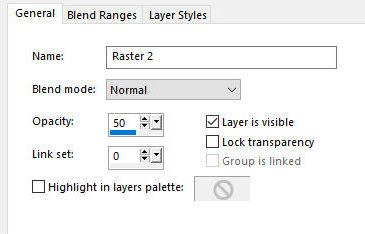






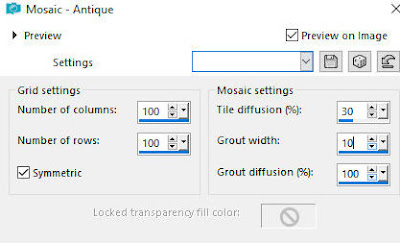














Nenhum comentário:
Postar um comentário
Observação: somente um membro deste blog pode postar um comentário.